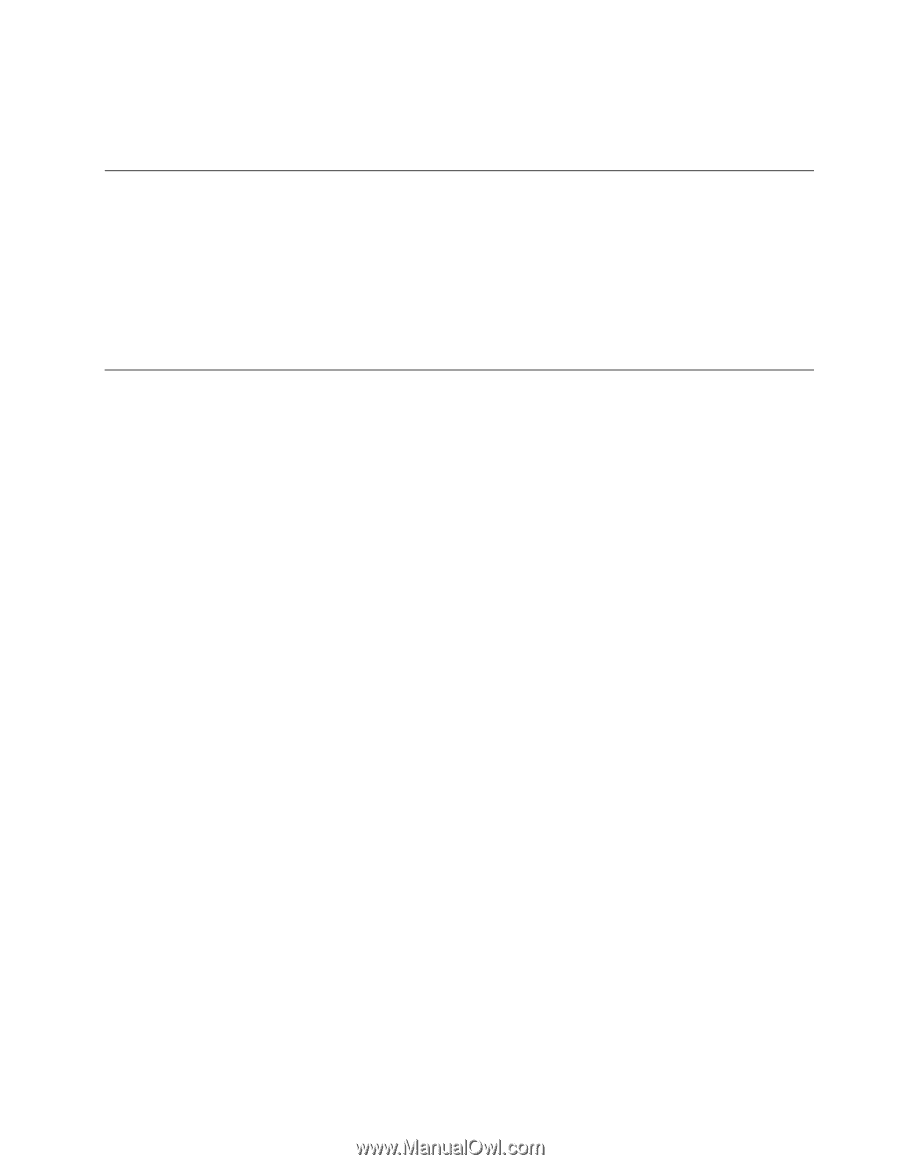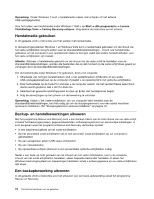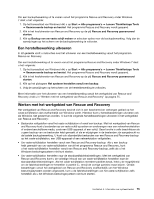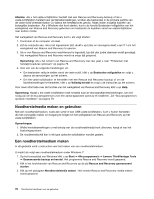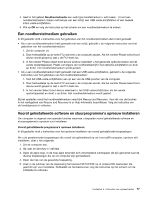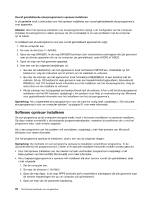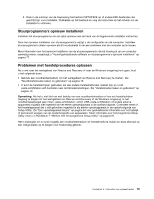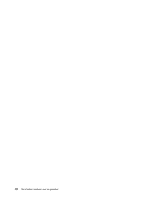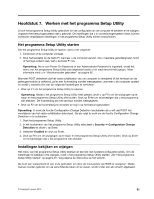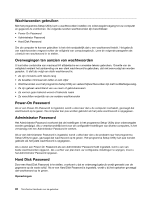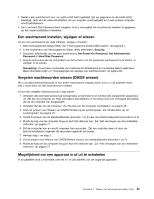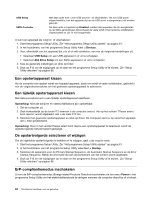Lenovo ThinkCentre M92z (Dutch) User Guide - Page 91
Stuurprogramma's opnieuw installeren, Problemen met herstelprocedures oplossen
 |
View all Lenovo ThinkCentre M92z manuals
Add to My Manuals
Save this manual to your list of manuals |
Page 91 highlights
5. Zoek in de submap van de toepassing het bestand SETUP.EXE op of andere EXE-bestanden die geschikt zijn voor installatie. Dubbelklik op het bestand en volg de instructies op het scherm om de installatie te voltooien. Stuurprogramma's opnieuw installeren Installeer het stuurprogramma van de optie opnieuw aan de hand van de bijgeleverde installatie-instructies. Door het opnieuw installeren van stuurprogramma's wijzigt u de configuratie van de computer. Installeer stuurprogramma's alleen opnieuw als dit noodzakelijk is om een probleem met de computer op te lossen. Meer informatie over het opnieuw installeren van de stuurprogramma's die bij levering al op uw computer aanwezig waren, raadpleegt u "Vooraf geïnstalleerde software en stuurprogramma's opnieuw installeren" op pagina 77. Problemen met herstelprocedures oplossen Als u niet naar het werkgebied van Rescue and Recovery of naar de Windows-omgeving kunt gaan, kunt u het volgende doen: • Gebruik een noodherstelmedium om het werkgebied van Rescue and Recovery te starten. Zie "Noodherstelmedia maken en gebruiken" op pagina 76. • U kunt de herstelschijven gebruiken als alle andere herstelmethoden mislukt zijn en u het vaste-schijfstation wilt herstellen naar de fabrieksinstellingen. Zie "Herstelmedia maken en gebruiken" op pagina 73. Opmerking: Als het u niet lukt om met behulp van een noodherstelmedium of een set herstelschijven toegang te krijgen tot het werkgebied van Rescue and Recovery of de Windows-omgeving, is het noodherstelapparaat (een intern vaste-schijfstation, schijf, USB-vaste-schijfstation of andere externe apparaten) mogelijk niet ingesteld als het eerste opstartapparaat in de opstartvolgorde. Controleer eerst of het herstelapparaat dat u wilt gebruiken ingesteld is als eerste opstartapparaat in de opstartvolgorde van Setup Utility. Zie "Een opstartapparaat kiezen" op pagina 84 voor gedetailleerde informatie over het tijdelijk of permanent wijzigen van de opstartvolgorde van appaaraten. Meer informatie over het programma Setup Utility vindt u in Hoofdstuk 7 "Werken met het programma Setup Utility" op pagina 81. Het is belangrijk om zo snel mogelijk een noodherstelmedium en herstelmedia te maken en deze allemaal op een veilige plaats op te bergen voor toekomstig gebruik. Hoofdstuk 6. Informatie over systeemherstel 79